В Windows 8 разработчиками Microsoft была представлена новая функция управления электропитанием Connected Standby в Windows 8.1 и 10 известная как InstantGo. Работающая на уровне железа, функция обеспечивает подключение компьютера к интернету даже в состоянии сна, благодаря чему запущенные фоновые приложения могут получать уведомления по сети, выполнять задачи по синхронизации данных и так далее.
Однако, далеко не все компьютеры поддерживают Connected Standby. Чтобы иметь возможность пользоваться ее преимуществами, ноутбук или планшет должен поддерживать драйвера NDIS и режим Secure Boot, а системный загрузчик должен располагаться на SSD-диске.
Проверить, сможет ли ваше устройство работать с InstantGo нетрудно, достаточно выполнить в командной строке или консоли PowerShell команду powercfg /a. Упоминание Standby в возвращенном консолью отчете будет означать, что «режим смартфона» поддерживается оборудованием. Если так, возможно, вам будет интересно знать, что наряду с InstantGo, Windows 10 поддерживает также функцию «Sleep Study report» или «Отчет об исследовании сна».
Данный отчет представляет собой HTML-файл с различными данными, касающимися поведения системы во время сна. В частности, в нём будет указана продолжительность сна, источник питания, данные о конфигурации аппаратной платформы и операционной системы, аккумуляторе и его разрядке, а также много других дополнительных сведений, представленных в текстовом и графическом виде. Создать отчет об исследовании сна нетрудно.
Запустите от имени администратора командную строку и выполните такую команду:
powercfg /SleepStudy /output D:\logstudy.html
Файл отчета будет сохранен в корне диска D, его также можно сохранить в любое другое расположение — на рабочий стол или в папку на пользовательском томе. Содержащиеся в нём сведения будут включать события за последние три дня. Команда может принимать несколько аргументов, в том числе позволяющих указать свой период для получения отчета. Справку можно вывести командой powercfg /sleepstudy /?.

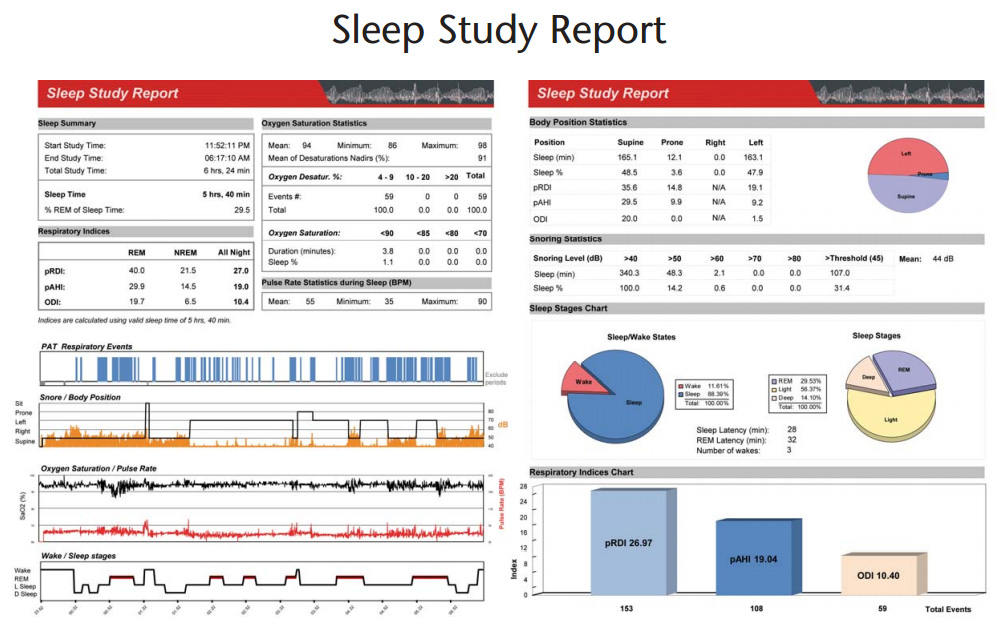
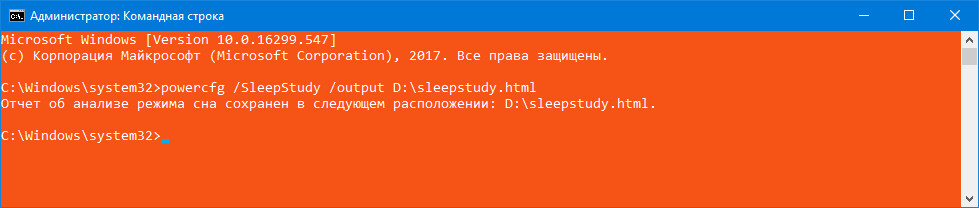
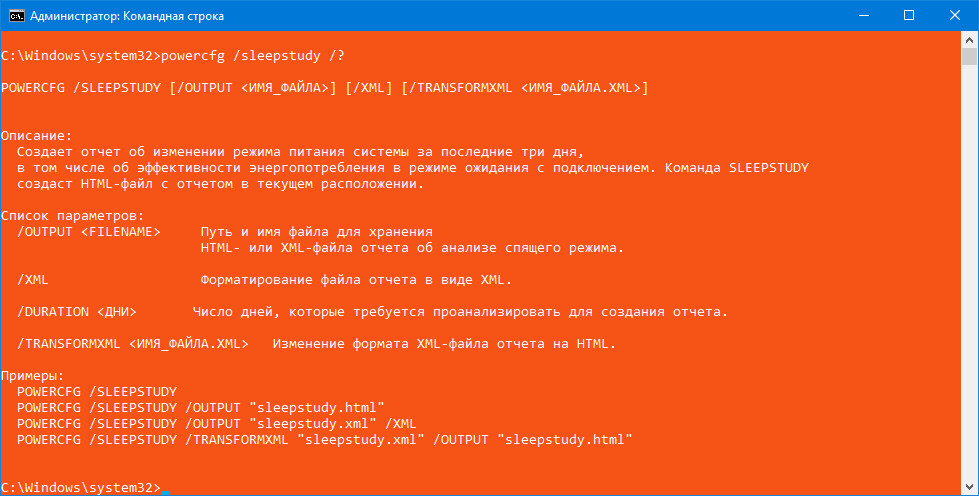

Добавить комментарий